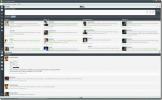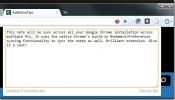Kuinka konfiguroida Windows automaattisesti vaihtamaan staattisen ja DHCP-verkon välillä
Se on ärsyttävää jatka verkon TCP / IP-ominaisuuksien muuttamista mobiilitietokoneen käyttäjälle, jonka on työskenneltävä DHCP: ssä ja staattisessa IP-verkkoympäristössä ajoittain, varsinkin kun kiire ratkaista kiireellinen kysymys tai sinun on suoritettava tehtävä niin pian kuin mahdollista mahdollista. Ongelma voidaan ratkaista Vaihtoehtoinen kokoonpanotoiminto, joka havaitsee verkon muutoksen automaattisesti ja vaihtaa automaattisesti ilman vaivaa määrittääksesi sen manuaalisesti.
Sovellettaessa tätä ratkaisua kannettava tietokone muuttuu automaattisesti dynaamisesta staattiseksi IP-asetukseksi automaattisesti, jos DHCP-palvelinta ei havaita. Vaihtoehtoisen kokoonpanon ottaminen käyttöön:
Mene alkaa valikko> Ohjauspaneeli.
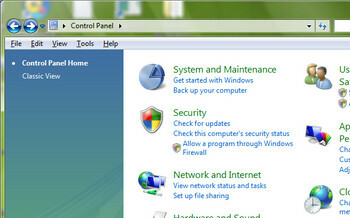
Windows XP: Napsauta Verkkoyhteydet
Windows Vista: Napsauta Verkko-ja jakamiskeskus > Hallitse verkkoyhteyksiä
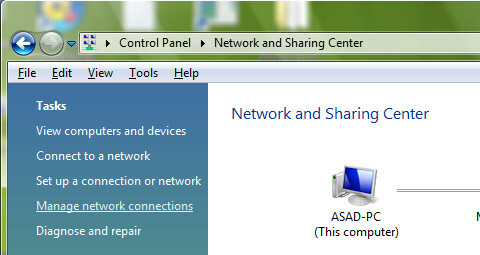
Oikealla painikkeella Lähiverkkoyhteys ja valitse ominaisuudet.

Alla Yleiset-välilehti, vieritä alaspäin, kunnes näet Internet-yhteyskäytäntö (TCP / IP), valitse se ja napsauta ominaisuudet.
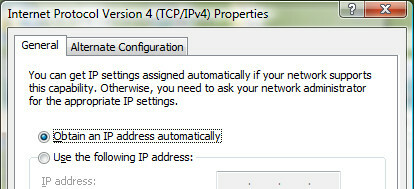
Mene Vaihtoehtoinen kokoonpano -välilehti, valitse Käyttäjän määrittämä. Syötä vaihtoehtoisen sijaintisi staattinen IP. Tämän asetuksen avulla TCP / IP voi käyttää staattista IP: tä, kun DHCP-palvelinta ei löydy.
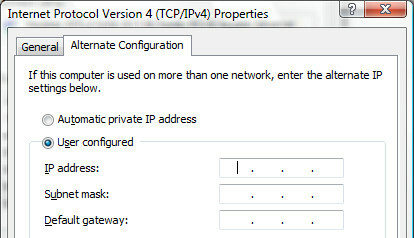
Jos työskentelet toimistossa DHCP-palvelimen ollessa käytössä, kannettava tietokone käyttää ensisijaista kokoonpanoa dynaamisuuden saamiseksi IP automaattisesti, kun kannettava tietokonesi siirtyy staattiseen IP-ympäristöön, kuten kotona, kannettava tietokone on auto vaihdettiin vaihtoehtoiseen kokoonpanoon määrittämäsi staattisen IP: n kanssa.
Haku
Uusimmat Viestit
Käytä edistyneitä Gmail-operaattoreita hakemaan postilaatikkoviestejä
Joten Gmail-postilaatikkosi on täynnä valokuvia, tärkeitä tiedostoj...
Pikakatsaus: bDule on mahtava Twitter-työpöytäohjelma
Jos olet Twitterissä, joudut kokeilemaan erilaisia twitter-työpöy...
Chrome Notepad synkronoi huomautukset useiden tietokoneiden välillä
Chromen muistikirja on loistava notepad-laajennus, joka tukee natii...